时间:2023-05-02 09:40:58 作者:娜娜 来源:系统之家 1. 扫描二维码随时看资讯 2. 请使用手机浏览器访问: https://m.xitongzhijia.net/xtjc/20230502/287958.html 手机查看 评论 反馈
新版Steam大屏幕怎么关?Steam是一款十分火爆的游戏平台,当我们我们想要在Steam中操作自己需要的游戏内容,会将Steam进行大屏幕模式来显示,这样可以方便我们操作页面,但如果想要退出大屏幕模式的话,应该如何操作呢?其实方法很简单,我们来看看小编是如何操作的吧。
具体操作如下:
1、很多小伙伴在使用steam进行操作的时候,会将steam的操作页面以大屏幕模式来显示,那么就点击页面顶部的【查看】选项,然后选择【大屏幕模式】。

2、那么你就会进入到大屏幕模式的窗口中进行操作,如图所示。

3、如果你想要退出大屏幕模式的话,那么将左下角的【菜单】选项进行点击打开,如图所示。

4、进入页面之后,我们将页面左侧的【显示】选项进行点击勾选,然后在右侧页面中将【窗口化】选项后面的开关按钮进行点击打开。
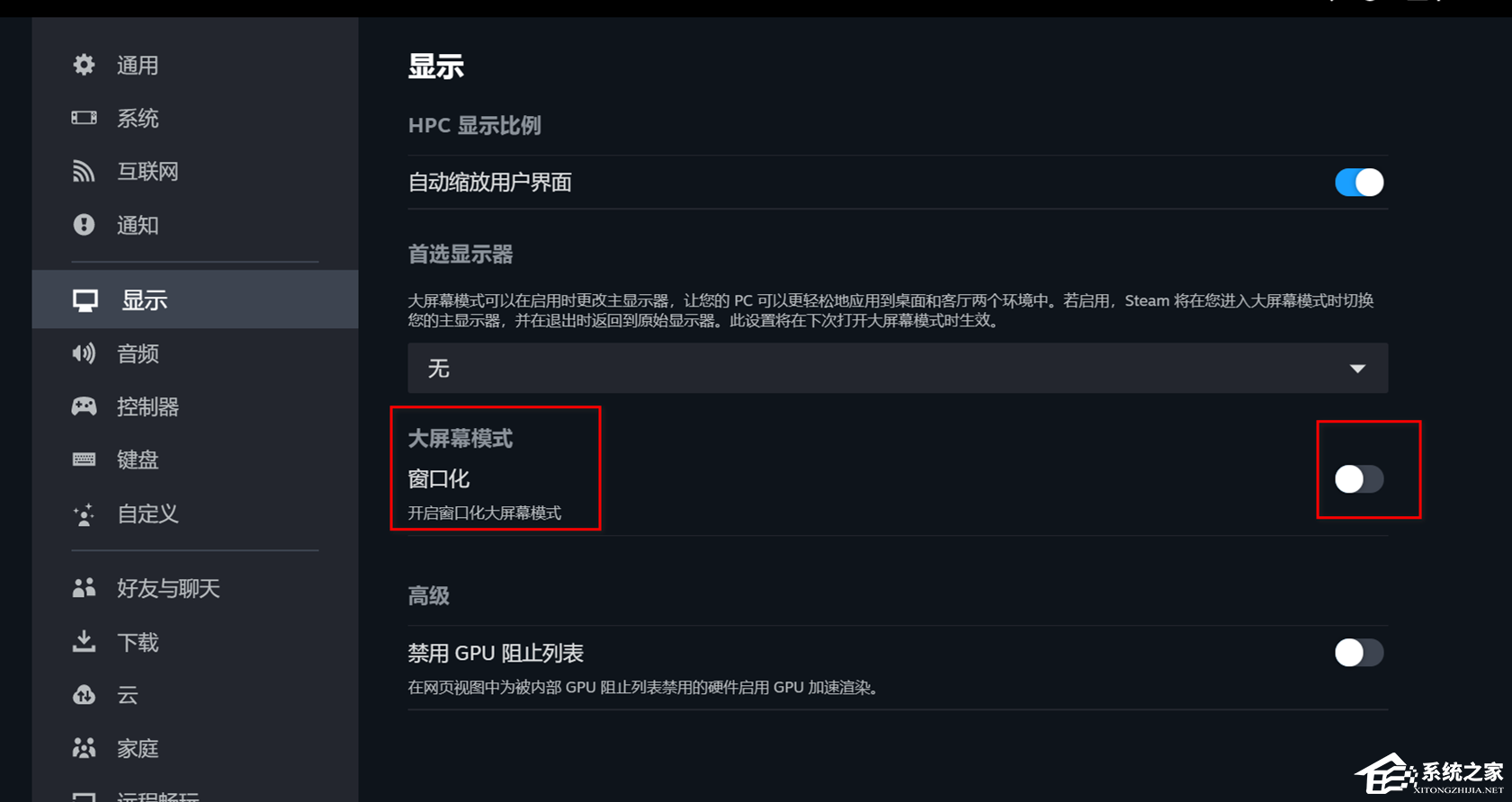
5、那么这时我们的页面就会缩小成一个小窗口的大屏幕模式,如图所示。

6、如果想要彻底退出大屏幕模式的话,那么我们将左下角的任务栏中的steam进行右键点击,选择【退出大屏幕】选项就好了。

以上就是系统之家小编为你带来的关于“新版Steam大屏幕怎么关?”的全部内容了,希望可以解决你的问题,感谢您的阅读,更多精彩内容请关注系统之家官网。
发表评论
共0条
评论就这些咯,让大家也知道你的独特见解
立即评论以上留言仅代表用户个人观点,不代表系统之家立场